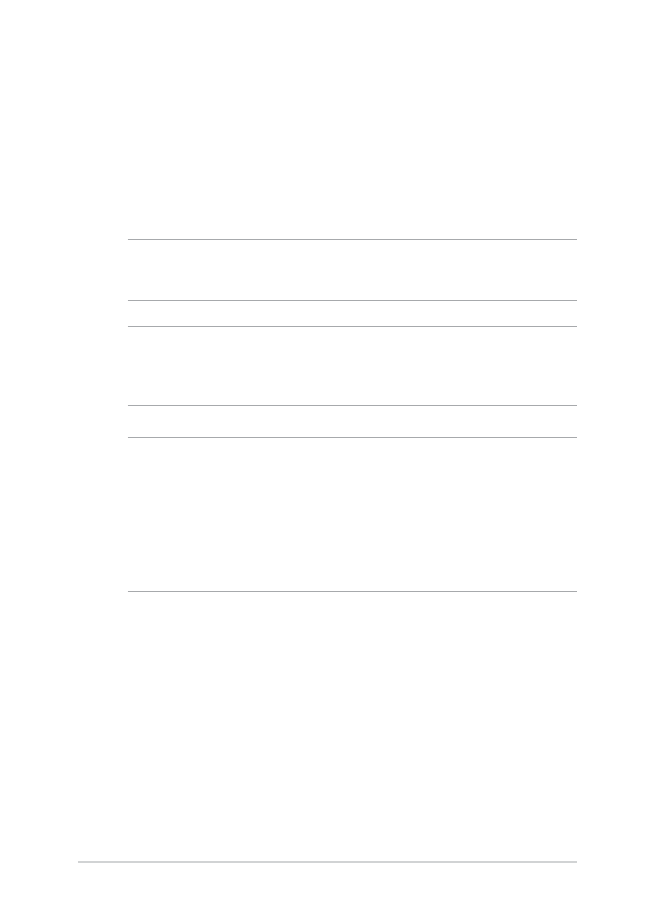
랜덤 액세스 메모리 모듈(RAM) 모듈
설치하기
메모리 모듈 컴파트먼트에 RAM 모듈을 설치하여 노트북 컴퓨터의
메모리 용량을 업그레이드합니다. 다음 단계는 RAM 모듈을 노트북
컴퓨터에 설치하는 방법입니다.
중요 사항! 최대의 호환성과 신뢰성을 확보하려면 이 노트북
컴퓨터의 공인 소매점에서만 확장 모듈을 구입하십시오.
경고! 하드 디스크 커버를 제거하기 전에 연결된 모든 주변장치,
전화기 또는 전기통신 라인과 전원 커넥터(예: 외부 전원 공급장치,
배터리 팩 등)을 분리하십시오.
참고:
• 노트북 컴퓨터의 바닥면과 RAM 모듈의 외양은 모델이 따라
다를 수 있으나 RAM 모듈 설치는 동일합니다.
• RAM 모듈은 전문가의 지도 하에 설치할 것을 권장합니다. 또한
공인 서비스 센터를 방문하면 자세한 도움을 받을 수 있습니다.
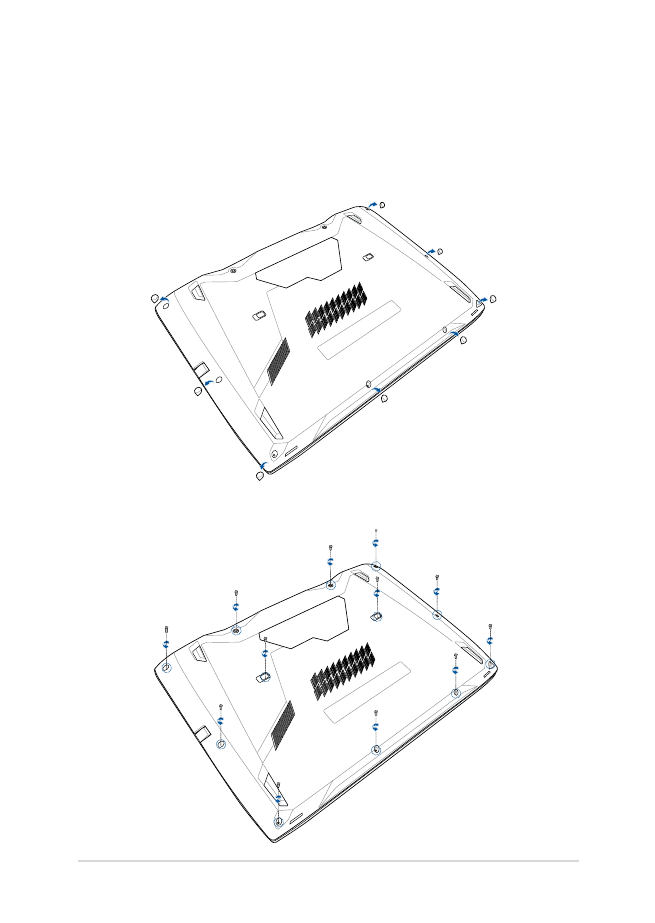
노트북 컴퓨터 e-매뉴얼
79
A.
노트북 컴퓨터를 평평하고 안정적인 깨끗한 표면에 올려
놓습니다 .
B.
고무 커버를 제거하여 컴파트먼트 커버의 나사를
노출시킵니다 .
C.
컴파트먼트 커버의 나사를 풉니다 .
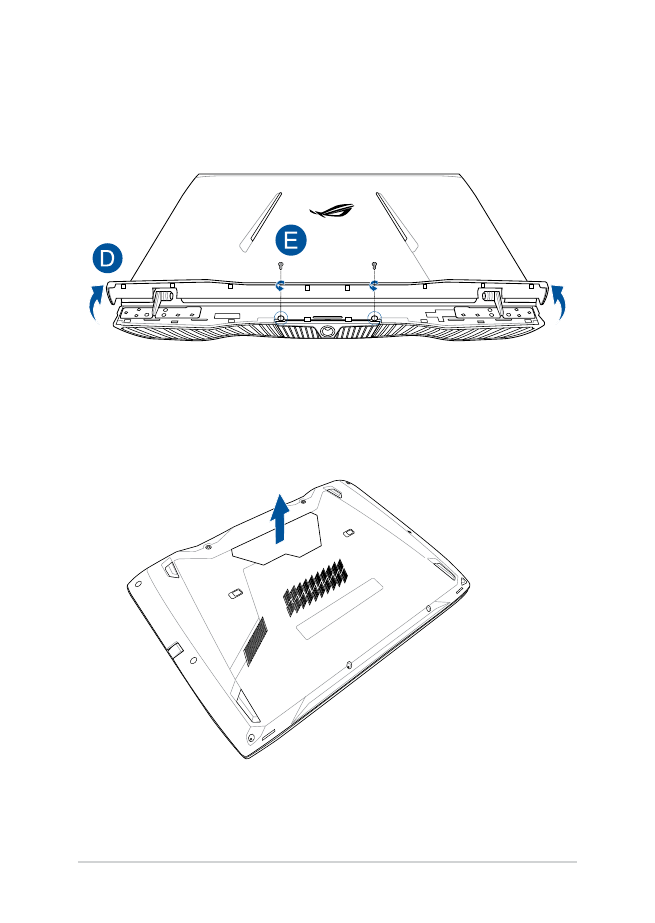
80
노트북 컴퓨터 e-매뉴얼
D.
노트북 컴퓨터를 뒤집은 후 힌지 커버를 들어올려 엽니다 .
E.
힌지 커버의 나사를 푼 후 힌지 커버를 도로 제자리에
위치시킵니다 .
F.
노트북 컴퓨터를 뒤집은 후 컴파트먼트 커버를 완전히
제거하여 치워 놓습니다 .
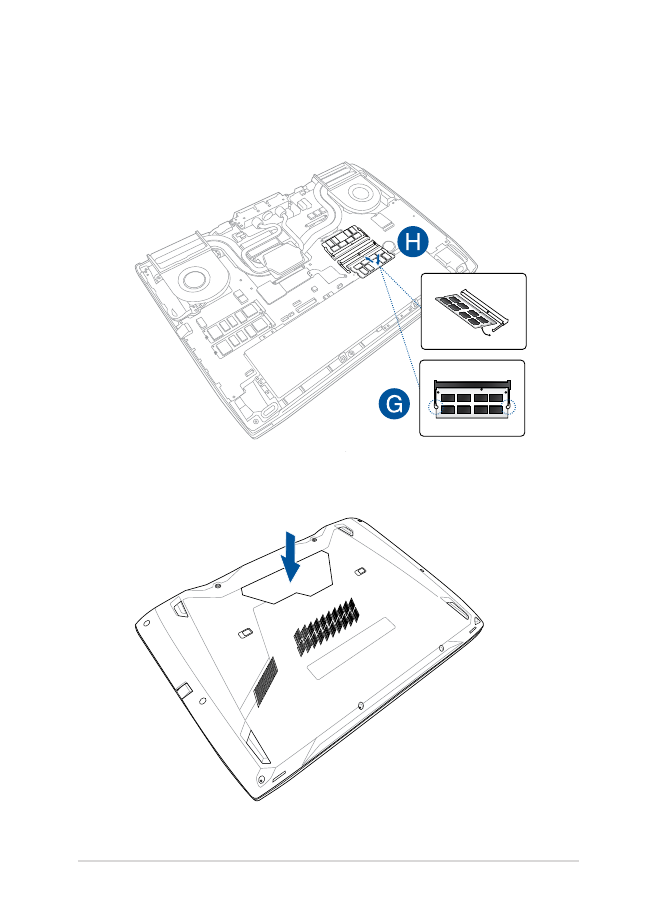
노트북 컴퓨터 e-매뉴얼
81
G.
RAM 모듈을 RAM 모듈 슬롯에 정렬하여 삽입합니다.
H.
찰칵 소리를 낼 때까지 RAM 모듈을 아래로 누릅니다.
I.
컴파트먼트의 커버를 정렬한 후 제자리에 다시 설치합니다.
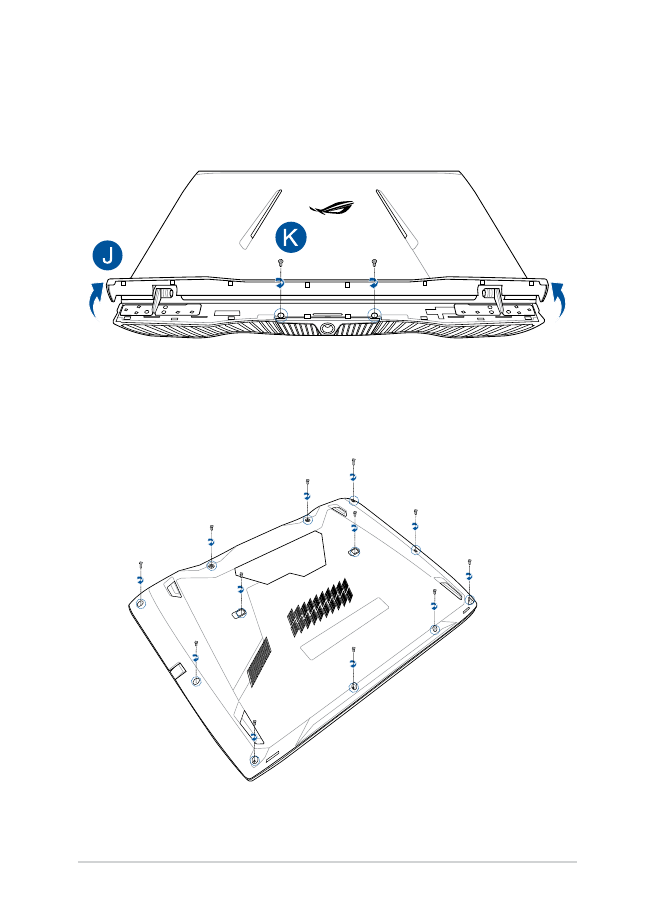
82
노트북 컴퓨터 e-매뉴얼
J.
노트북 컴퓨터를 뒤집은 후 힌지 커버를 들어올려 엽니다 .
K.
나사를 다시 연결하고 조인 후 힌지 커버를 닫습니다 .
L.
노트북 컴퓨터를 뒤집은 후 나사를 다시 연결하고 조입니다 .
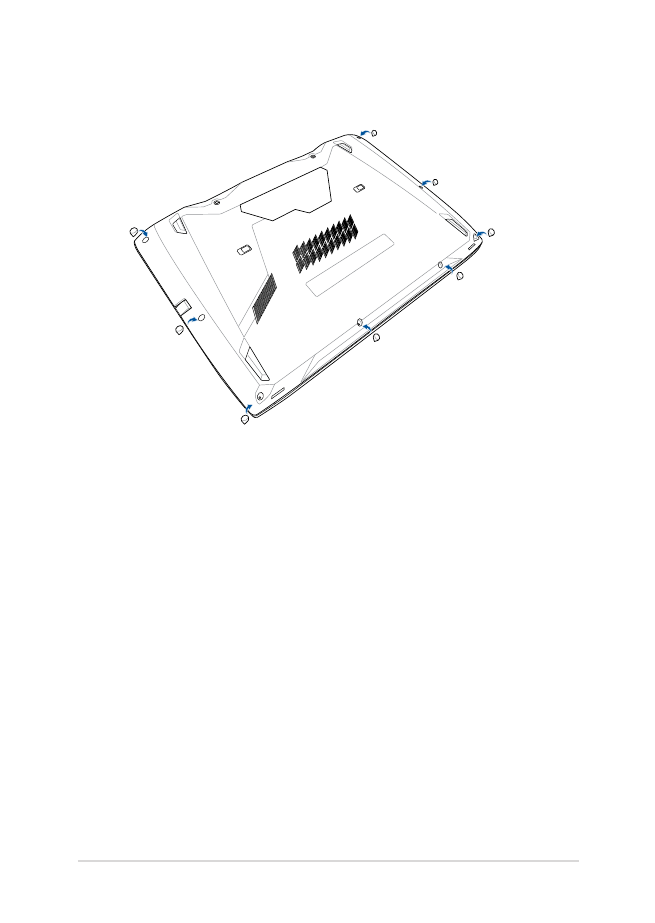
노트북 컴퓨터 e-매뉴얼
83
M. 고무 커버를 컴파트먼트 커버의 제자리에 도로 부착합니다 .
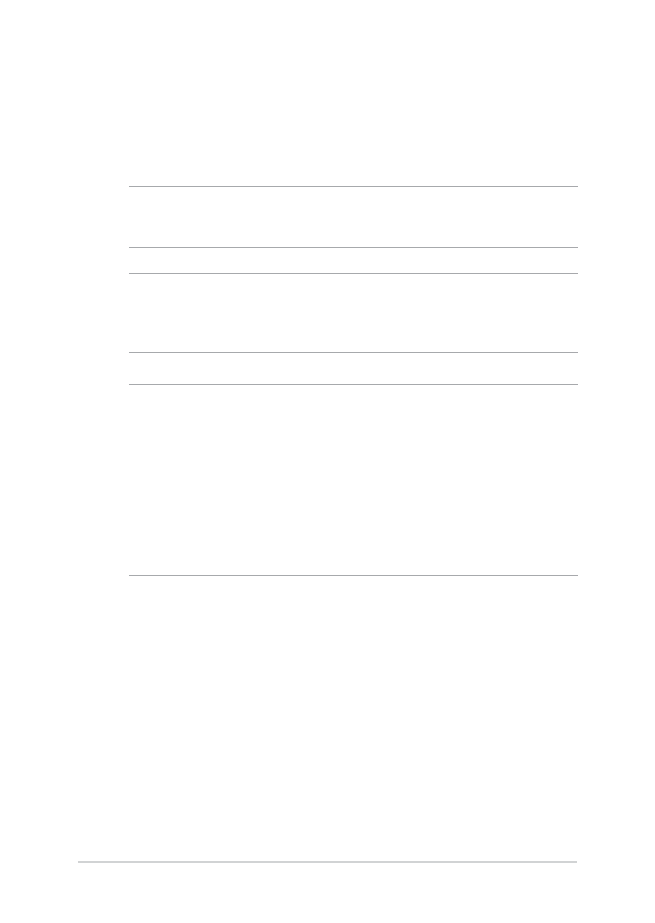
84
노트북 컴퓨터 e-매뉴얼